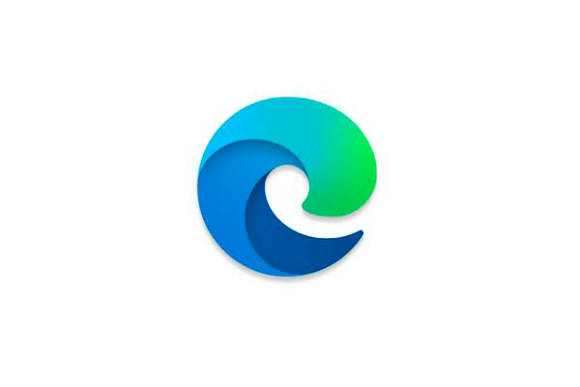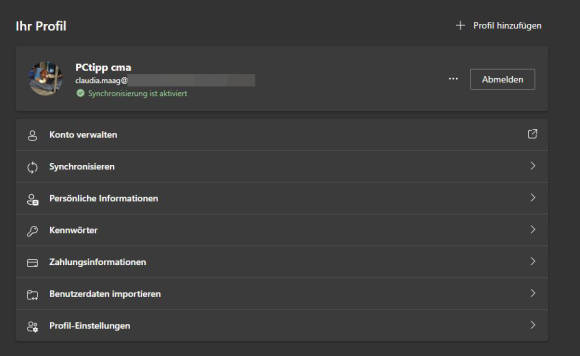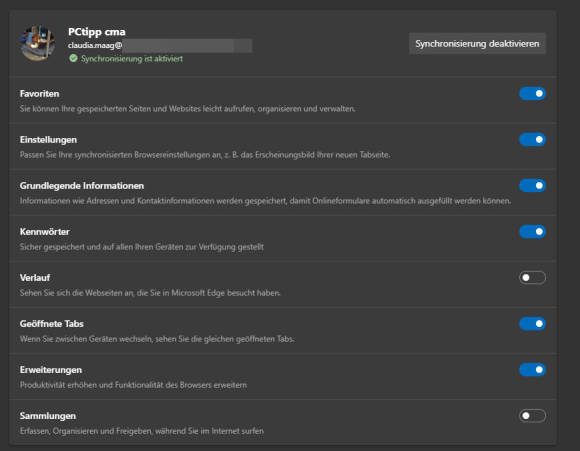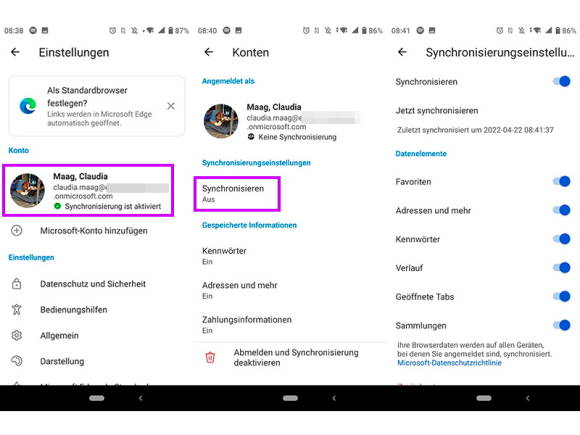Browser-Tipp
22.04.2022, 09:11 Uhr
Edge: Favoriten, Passwörter und Einstellungen synchronisieren – so gehts
Möchten Sie beispielsweise Ihre am Laptop erstellten Favoriten oder Kennwörter auch auf dem Smartphone zur Hand haben? So synchronisieren Sie den Edge-Browser.
Synchronisierung aktivieren
- Um Edge auf mehreren Geräten zu synchronisieren, müssen Sie z. B. am Laptop und auf dem Smartphone im Browser mit Ihrem Microsoft-Konto angemeldet sein.
- Die Synchronisierung muss einmalig aktiviert werden. Klicken Sie bei Ihrem Windows-Gerät auf das Benutzerprofil-Bild Ihres Microsoft-Kontos. Falls Sie bereits angemeldet sind, steht unterhalb des Bildes: Synchronisierung ist aktiviert. Falls nicht: Klicken Sie auf Profileinstellung verwalten.
- Klicken Sie auf den Menüpunkt Synchronisieren.
- Nun klicken Sie auf den Button Synchronisierung aktivieren.
- Wählen Sie aus, was synchronisiert werden soll. Zur Auswahl stehen: Favoriten, Einstellungen, Grundlegende Informationen, Kennwörter, Verlauf, Geöffnete Tabs, Erweiterungen und Sammlungen. Bald soll dies auch mit dem Verlauf und geöffneten Tabs funktionieren.
- Klicken Sie auf den blauen Button Bestätigen.
Auf dem Smartphone
- Öffnen Sie den Edge-Browser auf Ihrem Smartphone.
- Idealerweise werden Sie direkt gefragt, ob Sie sich anmelden möchten. Alternativ können Sie oben links auf das Microsoft-Konto-Symbol klicken und sich anschliessend anmelden.
- Unten finden Sie das Drei-Punkte-Symbol und darüber die Einstellungen. Wenn die Synchronisierung bereits bei einem anderen Gerät aktiviert wurde, steht hier Synchronisierung ist aktiviert. Falls nicht, klicken Sie auf Ihr Microsoft-Konto.
- Direkt unter dem Profilbild sehen Sie den Menüpunkt Synchronisierungseinstellungen. Tippen Sie auf Synchronisieren/Aus.
- Betätigen Sie den Schieberegler bei Synchronisieren. Auch hier können Sie per Schieberegler definieren, was Sie synchronisieren möchten. Zur Auswahl stehen: Favoriten, Adressen und mehr, Kennwörter, Verlauf, Geöffnete Tabs und Sammlungen.
Hinweis: Dies wurde mit einem Windows-10-Laptop, einem Android-Smartphone (Android 10) sowie der mobilen Edge-Version 100.0.1185.43 durchgeführt.
(Ursprung: Januar 2021; aktualisiert am 22.04.22)
Kommentare
Es sind keine Kommentare vorhanden.